Maxon License Server
Il Maxon License Server è stato adattato al nuovo sistema di licenze Maxon (vedi ![]() Gestione Licenze) e funziona in modo diverso rispetto alle versioni precedenti di Cinema 4D.
Gestione Licenze) e funziona in modo diverso rispetto alle versioni precedenti di Cinema 4D.
Il Maxon License Server ora funziona come servizio (o come daemon su macOSX / Linux), cioè è sempre attivo in background finché il computer è in funzione.
In generale: cos'è una Licenza Server?
La Licenza Server di Maxon permette di distribuire, gestire e controllare le licenze da un computer principale all'interno di una rete locale. È utile in particolare nelle reti dove vengono utilizzate più versioni di Cinema 4D, come nelle scuole, negli uffici pubblici, nelle aziende, ecc.
Le licenze non vengono più rilasciate alla singola postazione di lavoro (di seguito chiamato Client) bensì sono distribuite da una posizione centrale. I singoli Client non avranno quindi bisogno di un account utente Maxon (con accesso Internet), dovranno solo accedere al License Server della rete locale, che assegnerà loro la licenza.
Ad esempio, se l'utente ha terminato il proprio lavoro, potrà liberare la propria licenza affinchè possa essere utilizzata da qualcun altro.
In generale, si applica quanto segue:
- Il License Server deve essere sempre in esecuzione in modo che i Client vi abbiano accesso.
- Il License Server ha bisogno di accedere a Internet di tanto in tanto (max ogni 90 giorni)
- I Client non hanno bisogno di accedere ad internet.
Avviare il License Server
Dopo aver installato il License Server (assicuratevi di aver selezionato la porta corretta, non sarà facile modificarla in seguito!) dovete innanzitutto acquistare una o più licenze di tipo Licenza Server su Acquista Licenza nel vostro Account Utente Maxon. Le licenze appariranno immediatamente nel vostro account utente (se la Licenza Server è collegata all'Account Maxon, vedi Accesso Account Maxon nel menu Settaggi) e saranno disponibili anche nel License Server (Licenze disponibili).
Il Maxon License Server può essere installato anche su Linux. Le istruzioni per l’installazione si trovano qui.
In una seconda fase, le licenze Licenze Server devono essere assegnate e distribuite nel menu Gestione Licenze del License Server (vedi Gestione Licenze).
Notate che potete cambiare questa porta solo disinstallando il License Server e re-installandolo nuovamente (eventuali licenze assegnate nel frattempo saranno collegate a questa porta; quando in uso, queste saranno liberate una volta scaduta l'assegnazione al Client).
I dati necessari per l’accesso iniziale sono:
- NomeUtente: amministratore
- Password: amministratore
Avviare i Client
Una volta completati gli step alla sezione Avviare il License Server descritti sopra, i Client potranno accedere alle licenze.
Se il Client non ha alcuna licenza, la finestra di dialogo Gestione Licenze si aprirà all’avvio di Cinema 4D. Cliccate sulla tab Licenza Server:
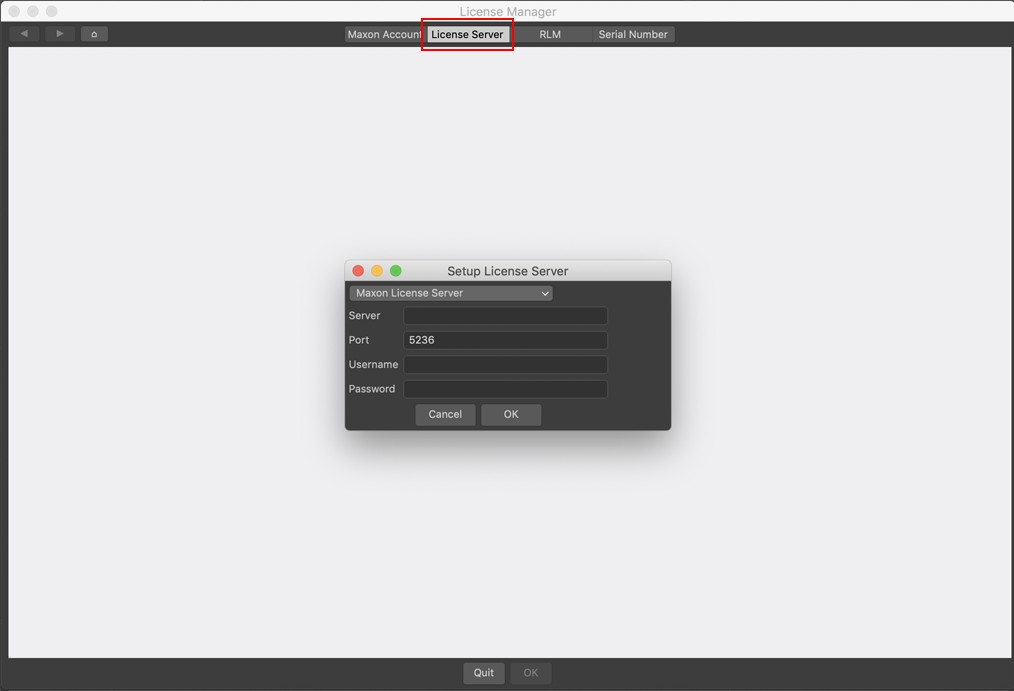 Ecco come appare la finestra di dialogo dopo aver cliccato su Licenza Server.
Ecco come appare la finestra di dialogo dopo aver cliccato su Licenza Server.
Questa finestra contiene le seguenti impostazioni:
- Menu Selezione: qui potete definire se la comunicazione tra il Client e il License Server sarà criptata. Per la cifratura, selezionate Maxon License Server (secure SSL). Questa è l’opzione protetta: in caso contrario, le password non saranno criptate.
- Server: qui potete inserire l’indirizzo IP del computer in cui si trova il License Server. Potete usare anche gli indirizzi di dominio in testo semplice.
- Porta: qui potete inserire il numero della porta che avete usato nell’installazione del License Server.
- NomeUtente/ Password: questi campi devono essere riempiti solo se è stato deciso dall’amministratore del License Server. In caso contrario, questi campi possono rimanere vuoti.
Una volta compilati correttamente questi campi, cliccate su OK. Se sotto Convalida Stato Licenza vedete una barra verde, vuol dire che una licenza è stata assegnata. Se state utilizzando più tipi di licenze "Licenza Server”, dovete trovare quella adatta. In caso contrario, il License Server non saprà quali usare.
Ora cliccate su OK nella finestra di dialogo e Cinema 4D verrà avviato.
L’interfaccia web del License Server
L’interfaccia web del License Server appare così una volta avviata:
Licenze
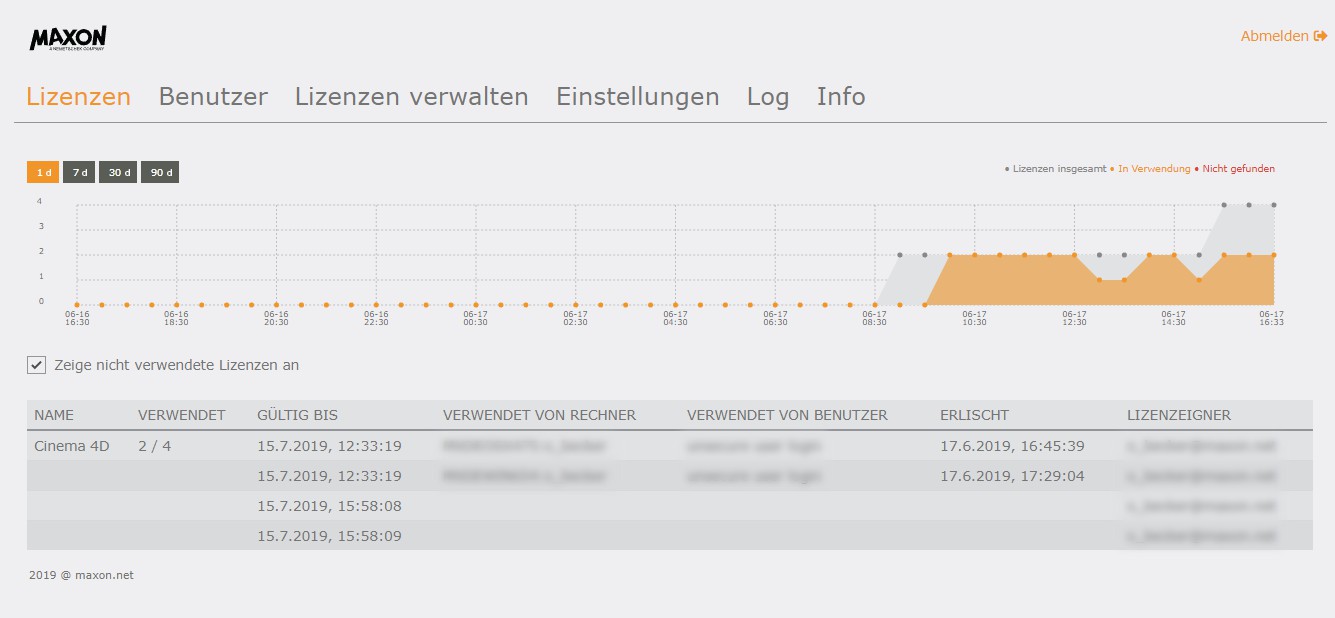 La pagina delle licenze sarà simile a questa (eventuali cambiamenti successivi potrebbero far divergere leggermente le schermate). In questa pagina troverete una panoramica delle licenze utilizzate dai Client oltre a quelle inutilizzate.
La pagina delle licenze sarà simile a questa (eventuali cambiamenti successivi potrebbero far divergere leggermente le schermate). In questa pagina troverete una panoramica delle licenze utilizzate dai Client oltre a quelle inutilizzate.
Occasionalmente, appariranno dei messaggi in alto a destra. Potete nasconderli cliccandoci sopra.
Display Grafico
Nel display grafico troverete il numero di licenze di tipo License Server che possono essere utilizzate per questo particolare License Server. Il display grafico viene visualizzato come una timeline. La timeline può essere scalata tramite i pulsanti in alto a sinistra da 1 a 90 giorni. Viene visualizzato anche il tasso di utilizzo delle licenze.
Sono utilizzati i seguenti colori:
- Grigio: Il numero di Licenze Server esistenti e distribuibili.
- Arancio: Il numero di Licenze Server assegnate.
- Rosso: Il numero di licenze richieste al License Server, che però non sono state assegnate a causa della scarsità di licenze disponibili.
Tabella
In basso, sotto forma di tabella, è visualizzata la distribuzione corrente delle Licenze Server. Se attivate Mostra Licenze Inutilizzate, saranno visualizzate le licenze che al momento non sono assegnate. Le informazioni sono piuttosto intuitive, ad eccetto di quanto segue:
- Versioni: Le licenze permanenti sono disponibili solo per una specifica versione di Cinema 4D, ad es. per la R21. In quel caso nella colonna apparirebbe 21.000-21.999. Se la colonna appare vuota, si tratta invece di una licenza in abbonamento (con la quale, ad esempio, potreste utilizzare anche una versione R21 o S22).
- Valido fino a: Il License Server recupera le licenze dall’Account Maxon (di default per un periodo di 28 giorni che viene rinnovato quotidianamente) e le distribuisce ai Client. Ciò significa che il License Server può funzionare per 28 giorni senza connettersi all’Account Maxon. La colonna Valido fino al mostra la data fino a cui il License Server può funzionare senza connettersi ad internet pu contunuando ad assegnare le licenze. Dopo questa data, la licenza tornerà all’Account Maxon e non potrà più essere usata dal License Server (senza essere assegnata dal menu Gestione Licenze).
- Scadenza: Il License Server distribuisce le licenze ai Client. Il Client deve di tanto in tanto collegarsi al License Server per rinnovare il suo diritto di utilizzo della licenza. Il campo Scadenza indica per quanto tempo il Client può lavorare senza connettersi al License Server prima che la licenza scada e sia trasferita ad un altro Client.
Utenti
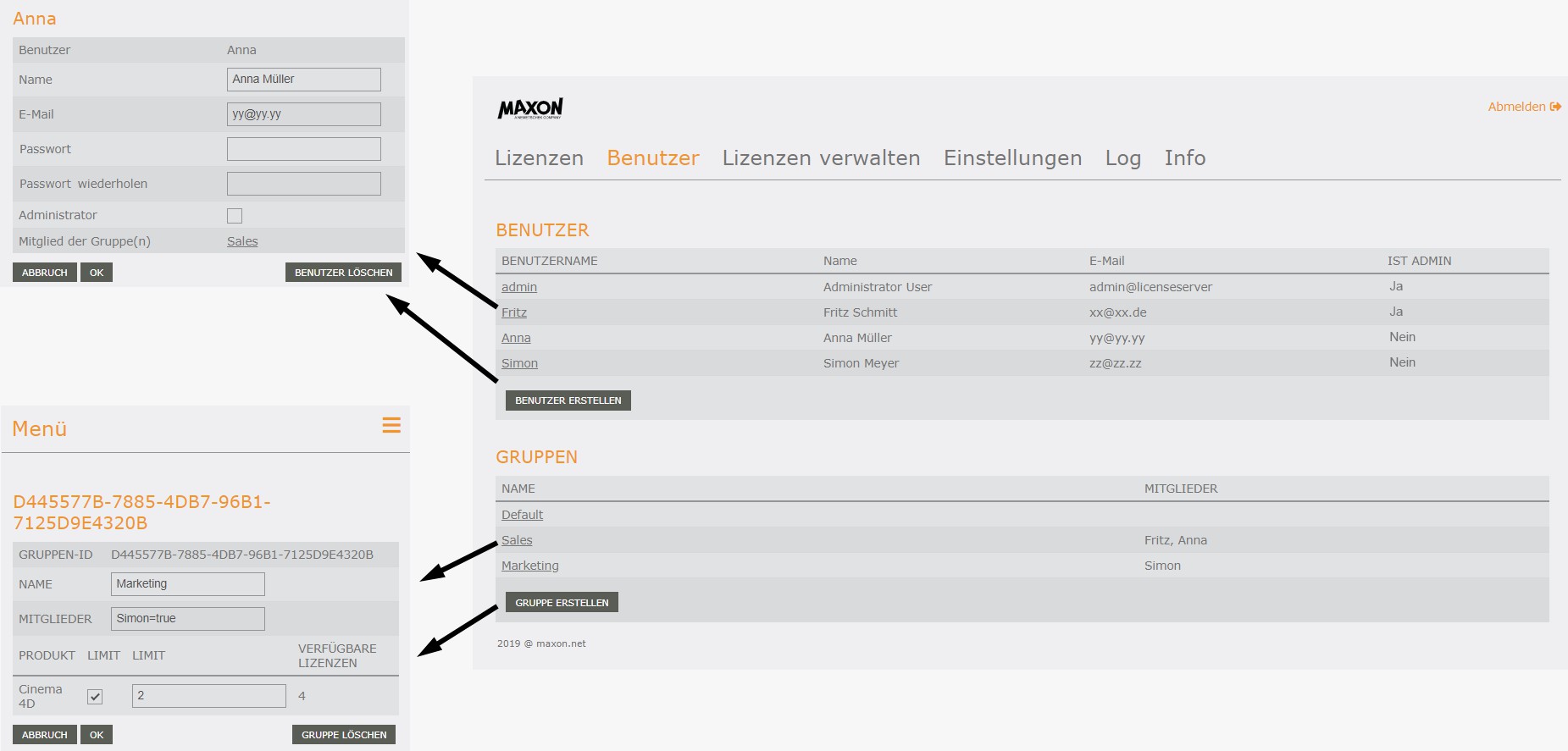
In questa pagina è possibile creare Gruppi ed Utenti. A che cosa può servire? Immaginate di avere 3 licenze Licenza Server. La vostra azienda ha un reparto marketing e un reparto vendite, ciascuno con 5 dipendenti che di tanto in tanto utilizzano Cinema 4D. Potrebbe essere un problema se il reparto marketing utilizza tutte e 3 le licenze allo stesso momento e il reparto vendite ne rimane privo. Per ovviare a questo problema potete creare 2 gruppi: "marketing” e "vendite”. Ogni gruppo potrà utilizzare al massimo 2 licenze. Problema risolto!
Non appena avrete creato un nuovo utente o cliccato su un utente esistente, si aprirà la finestra a sinistra dell’immagine qui sopra. Qui potete definire i dettagli per l’utente. Lo stesso vale per gruppi nuovi o esistenti.
Finestra Utente
Se cliccate su Crea Utente, si aprirà una finestra dove potrete definire il nome del nuovo utente. Cliccate su OK per confermare.
Potete definire le seguenti impostazioni, che saranno visibili quando cliccate sull’utente:
Utente
Qui si trova il nome con cui è stato registrato l’utente per il License Server (sia per il Client che per l’Interfaccia License Server). Notate che questo NomeUtente e Password non hanno niente a che vedere con l’Account Maxon! Ognuno ha il proprio NomeUtente e Password.
Nome
Qui potete inserire il vero nome dell’utente.
Qui potete inserire l’indirizzo email dell’utente. Serve solo come riferimento con l’unico scopo di poter contattare rapidamente l’utente in caso di necessità.
Password
Ripeti Password
Quando viene aggiunto un nuovo utente, qui è possibile assegnare una password. Questa non sarà visualizzata quando vengono aperti i dettagli utente.
Amministratore
Qui potete scegliere se l’utente avrà diritti da amministratore. Un amministratore può fare quanto segue:
- Gestire gli utenti: aggiungere nuovi utenti, eliminare utenti esistenti o aggiungerli ai gruppi
- Assegnare diritti da amministratore ad altre persone
- Collegare l’Account Maxon al License Server e assegnare a quest’ultimo le Licenze Server acquistate.
- Definire una serie di dettagli tecnici (menu Settaggi).
Gli utenti che non hanno diritti di amministratore vedranno solo gli elementi dei menu Licenze, Utenti e Info, e potranno cambiare solo il proprio nome, email e password.
Membro/i
Qui è mostrato il gruppo (o gruppi) di cui l’utente corrente è membro. Ogni utente appena creato è inizialmente parte del gruppo "Predefinito” e sarà restituito a questo gruppo se viene rimosso dagli altri.
Cliccate sul gruppo per mostrarne le impostazioni.
Annulla/Ok
Tutti i cambiamenti effettuati saranno salvati se cliccate su Ok. Cliccate su Annulla se non volete salvare le modifiche.
Elimina Utente
Cliccate qui per eliminare l’utente corrente, incluse tutte le relative informazioni.
Finestra di Dialogo Gruppo
Un gruppo è formato da uno o più utenti a cui può essere assegnato un numero massimo di licenze dal License Server.
Cliccando su Crea Gruppo si aprirà una finestra di dialogo dove potrete definire il nome del gruppo. Cliccate su OK per confermare. Qui troverete le seguenti impostazioni, che saranno visualizzate quando cliccate sul nome del gruppo:
ID Gruppo
Questo è un ID univoco composto da una serie di caratteri generati dal sistema.
Nome
Questo è il nome che potete scegliere liberamente, e apparirà nell’elenco dei gruppi.
Membri
Qui potete inserire i nomi dei membri del gruppo (definiti in Utenti), separati da virgole. Se appare ”=true” dopo ogni nome, potete ignorarlo. Se volete rimuovere un utente dal gruppo, potete semplicemente cancellarne il nome (o cambiare da "=true” a "=false”).
Qui troverete le impostazioni per il gruppo stesso: se spuntate la casella a sinistra della colonna Limite, potrete definire il numero massimo di licenze per questo gruppo nella colonna Limite a destra.
Nella colonna Prodotto troverete elencati i prodotti dati in licenza al License Server. Questi possono essere definiti separatamente con la colonna Limite.
Nella colonna Licenze Disponibili troverete un elenco con il numero totale di licenze assegnate al License Server corrente (indipendentemente dal fatto che esse siano già distribuite ai Client oppure no).
Annulla/Ok
Tutti i cambiamenti effettuati saranno salvati se cliccate su Ok. Cliccate su Annulla se non volete salvare le modifiche.
Elimina Gruppo
Elimina il gruppo selezionato. Tutti i membri saranno restituiti al gruppo "Predefinito”.
Gestione Licenze
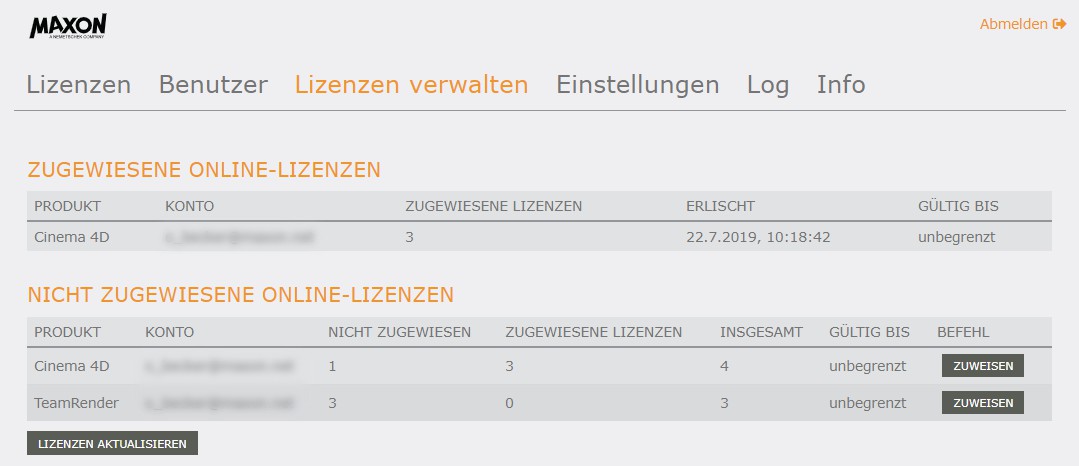
Le colonne Assegnate e Non Assegnate si riferiscono esclusivamente alle licenze assegnate dall’Account Maxon al License Server e non alle licenze assegnate dal License Server stesso ai Client (queste informazioni si trovano nel menu Licenze). "Assegnate” significa che il License Server è in grado di distribuire questa licenza.
In questa pagina, sono elencate tutte le Licenze Server acquistate, visualizzate come Licenze Online. Troverete due tabelle:
- Licenze Online Assegnate: queste sono licenze assegnate al License Server corrente (le licenze saranno assegnate tramite il pulsante Assegna nella sezione Licenze Online Non Assegnate).
- Licenze Online Non Assegnate: questo è un elenco di tutte le Licenze Server acquistate che non sono state assegnate ad un License Server.
L’elemento più importante di questa pagina è il pulsante Assegna. Non appena viene acquistata una licenza di tipo Licenza Server (vedi sopra Avviare il License Server ), questa dovrà essere assegnata al License Server corrente tramite questo pulsante.
Licenze Online Assegnate
- Prodotto: mostra il prodotto in licenza.
- Versioni: come già descritto prima, eventuali licenze permanenti di Cinema 4D saranno riportate qui. Questa colonna rimarrà vuota se le licenze sono solo in abbonamento.
- Account: non esiste un License Server privo di un Account Maxon. Qui sarà visualizzato l’Account Utente di riferimento.
- Licenze Assegnate: mostra il numero di licenze assegnate al Licenze Server corrente.
- Scadenza: la data prima della quale il License Server deve collegarsi all’Account Maxon per estendere il periodo di licenza (vedi anche Valida fino a). Non confondete questa scadenza con la funzione Valida Fino a nel menu Licenze dove "Valida Fino a” ha in sostanza la stessa funzione di "Scadenza”.
- Valida fino a: se una licenza è limitata da Maxon, il termine dell’utilizzo viene visualizzato qui. Non confondete questa data con quella del menu Licenze. Sono due cose separate.
Licenze Online Non Assegnate
- Prodotto: mostra i prodotti in licenza.
- Versioni: come già descritto prima, eventuali licenze permanenti di Cinema 4D saranno riportate qui. Questa colonna rimarrà vuota se le licenze sono solo in abbonamento.
- Account: non esiste un License Server privo di un Account Maxon. Qui sarà visualizzato l’Account Utente di riferimento.
- Non Assegnate: il numero di licenze non assegnate, che non possono oltretutto essere assegnate dal License Server.
- Licenze Assegnate: il numero di licenze assegnate al License Server corrente.
- Totale: Il numero totale di licenze, assegnate e non.
- Valida fino a: se una licenza è limitata da Maxon, il termine dell’utilizzo viene visualizzato qui.
- Comando: Con Assegna potete definire quante Licenze Server libere saranno assegnate al License Server corrente. Queste licenze saranno quindi spostate nella tabella più in alto. Allo stesso tempo, la licenza sarà acquisita dall’Account Maxon e posta nel License Server, che potrà a sua volta trasferirla ai Client. Questo processo non può essere annullato.
Aggiorna Licenze
Cliccando su questo pulsante il License Server sarà collegato all’Account Maxon e il periodo di licenza sarà aggiornato (del License Server dall’Account Maxon). La stessa cosa accade periodicamente tramite License Server- Aggiorna Tutto nel menu Settaggi.
Settaggi
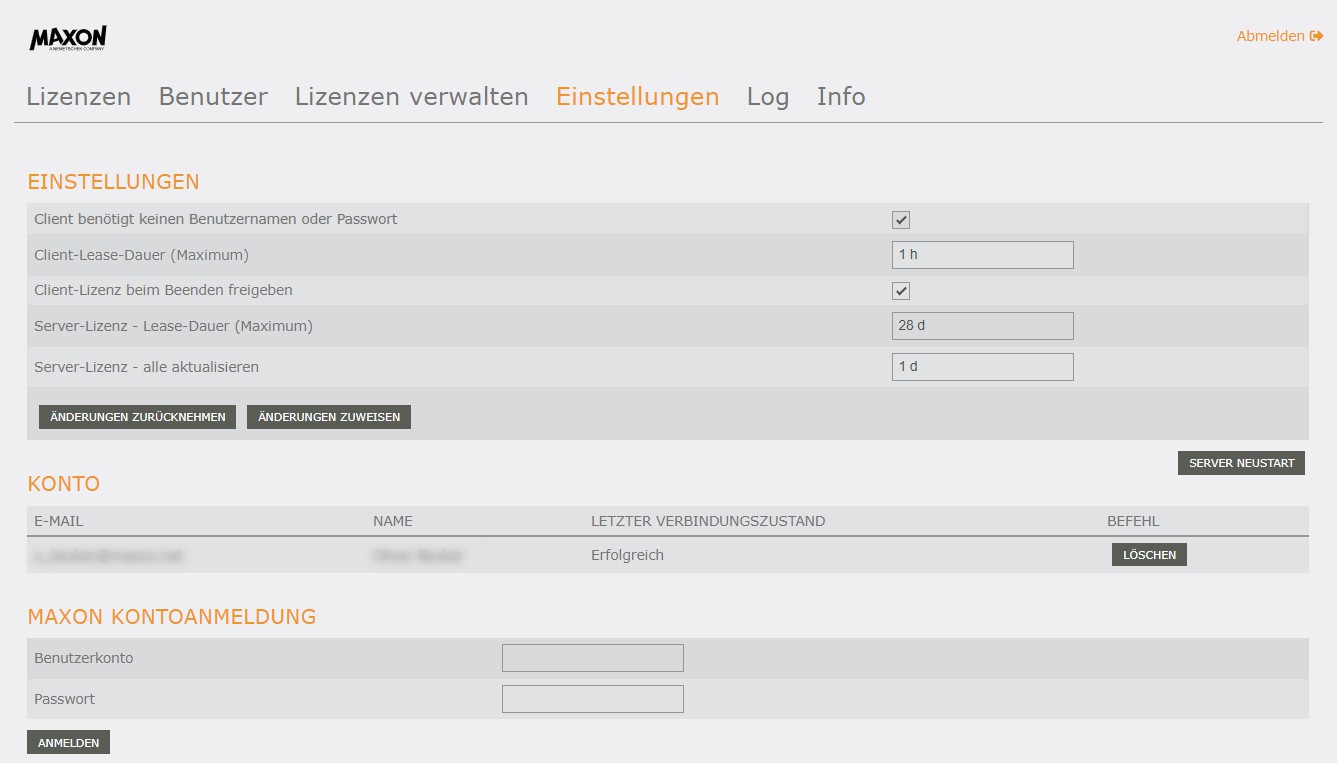
Oltre a diverse impostazioni per i dettagli, in questa pagina potete collegare anche l’Account Maxon al License Server.
Settaggi
La connessione del Client non richiede nomeutente/password
Quando un Client viene registrato nel License Server, qui potete definire se saranno necessari un nome utente e una password.
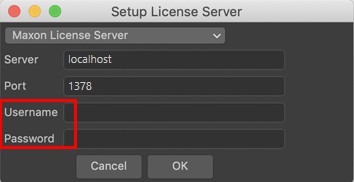
Il nome utente e la password sono definiti nel menu Utenti (ripetiamo che questi non hanno nulla a che fare con il login per l’Account Maxon!). Se questa opzione è disattivata, qualsiasi utente può accedere al License Server se possiede l’IP e la porta corretti.
Rilascia la licenza Client all'uscita
Se questa opzione è attiva, la licenza verrà scollegata dal Client e tornerà al License Server quando Cinema 4D viene chiuso e la licenza potrà quindi essere assegnata ad un altro Client. Questa è l’impostazione preferibile dato che assicura una distribuzione continua delle licenze.
Se questa opzione è disattivata, la licenza rimarrà legata al Client quando si esce da Cinema 4D e NON sarà disponibile per gli altri utenti. La licenza tornerà al License Server solo quando sarà scaduto il Tempo Assegnato al Client (in assenza di collegamento al License Server, che lo estenderebbe periodicamente).
Notate che il Client può liberare la propria licenza in qualsiasi momento indipendentemente da questo settaggio tramite il comando Esci e Libera Licenza , supponendo che il Client possa collegarsi al License Server.
Tempo Assegnato alla Licenza Server (massimo)
Qui viene indicato il periodo di tempo in cui il License Server può utilizzare la licenza dall’Account Maxon. Durante questo periodo, nessun altro License Server può assegnare questa licenza ad altri Client. Se questo tempo scade senza che il License Server sia stato sincronizzato con l’Account Maxon (o cliccando su Aggiorna Licenza (tab Gestione Licenze) o con un aggiornamento periodico (License Server - Aggiorna Tutto), questa licenza sarà restituita all’Account Maxon e non sarà più disponibile per il License Server. Potete ovviamente assegnare di nuovo la licenza liberata al License Server (menu Gestione Licenze).
Licenza Server - rinnova ogni
Potete usare questa impostazione per controllare ogni quanto il License Server proverà a rinnovare la licenza dall’Account Maxon. È impostato di default ad 1 giorno e fa in modo che il License Server rimanga in contatto con l’Account Maxon giorno per giorno per estendere la durata della licenza per il periodo definito.
Assicuratevi che questo periodo sia più breve del Tempo Assegnato alla Licenza Server (massimo): in caso contrario il periodo di licenza potrebbe scadere per il Client senza che il License Server abbia esteso automaticamente la licenza. Annulla Modifiche Applica Modifiche
Utilizzate questi pulsanti per annullare o applicare le modifiche effettuate. I cambiamenti saranno applicati per la prima volta quando cliccate su [Applica Modifiche.
Riavvia Server
Se, come amministratore, volete uscire e riavviare il License Server potete cliccare su questo pulsante.Tuttavia non dovrebbe mai rendersi necessario.
Account
Qui viene visualizzato l’account collegato al License Server.
Potete usare il pulsante Rimuovi per rimuovere il collegamento. Le licenze fornite dall’Account Maxon rimarranno disponibili per il tempo indicato su Tempo Assegnato alla Licenza Server (massimo) e saranno restituiti all’account una volta scaduto questo periodo.
Accesso Account Maxon
Qui potete collegare il vostro Account Maxon al License Server. Più account possono essere collegati al License Server e tutte le licenze corrispondenti possono essere rese disponibili per la distribuzione tramite il License Server corrrente.
Inserite il vostro nome utente e password e cliccate su Accedi per accedere con il vostro Account Maxon. Se i dati sono corretti, il vostro account sarà aggiunto all’elenco. Le licenze corrispondenti saranno visualizzate nella pagina Gestione Licenze.
Log
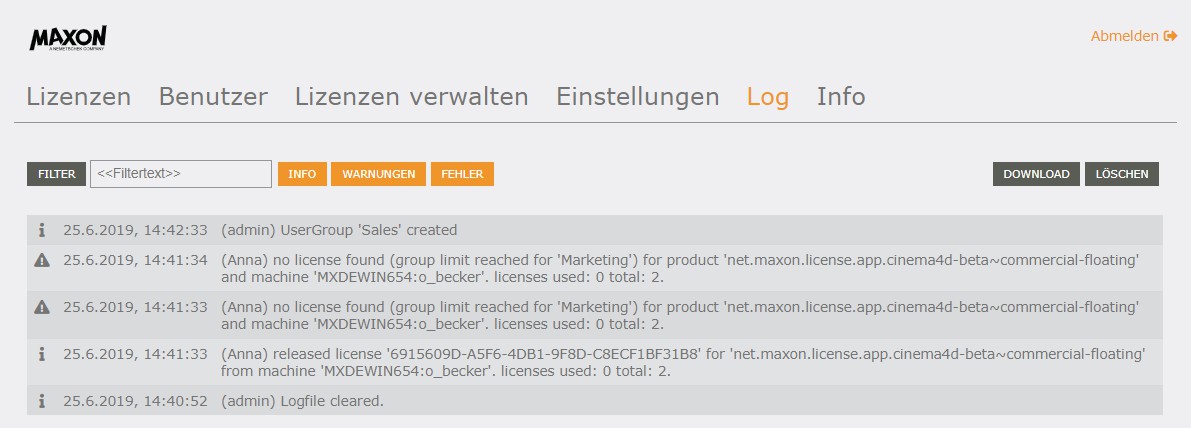
La pagina Log mostra una grande quantità di informazioni del License Server, per esempio quali licenze sono state assegnate, se sono stati aggiunti o rimossi nuovi utenti o gruppi, se qualcosa non funziona correttamente, ecc.
Filtro
Testo Filtro
Nel campo Testo Filtro potete inserire una serie di termini per ottenere un elenco di tutti gli elementi che li contengono. Dopo aver inserito i caratteri potete premere sia il tasto Invio che il pulsante Filtro per attivare il filtro. Se questo campo è vuoto potete cliccare sul pulsante Filtro per aggiornare l’elenco.
Info
Avvertenze
Errori
Questi pulsanti possono essere attivati o disattivati per visualizzare i filtri desiderati. Arancio = attivato. Nell’immagine qui sopra, sono mostrate le Informazioni e le Avvertenze (icona Warning). Per quanto riguarda gli errori essi possono riferirsi ad errori di file, di accesso, ecc.
Download
Cliccando su questo pulsante potrete scaricare l’elenco dei log come file di testo. Sarà salvato nella directory dei download del browser come file log.txt. Successivamente i file scaricati saranno numerati in modo sequenziale.
Notate che il file del log contiene delle coordinate di tempo nell’ora globale (UTC), cioè, diversa da quella visualizzata nell’interfaccia (= ora locale del License Server).
Cancella
Svuota l’intero log, incluse le statistiche del server (la grafica nella pagina Licenze).
Info
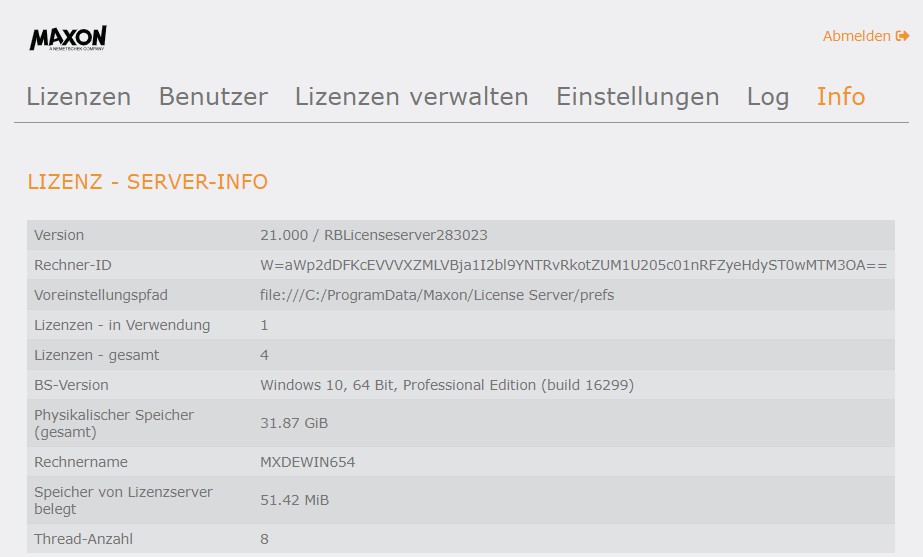
Nella pagina Info non è possibile aggiungere o rimuovere alcun elemento. Mostra solamente informazioni sul License Server ed è del tutto intuitiva.